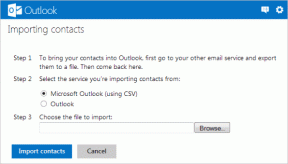Microsoft Word'ü Beyaz Tahta Olarak Kullanma
Çeşitli / / November 29, 2021
Microsoft Office Suite, işle ilgili tüm görevlerinizi gerçekleştirmenize yardımcı olacak özellikler açısından zengindir. Ve Microsoft Word, belge oluşturmak için yaygın olarak tercih edilen kelime işlemci uygulamasıdır.

Bu bir yüksek verimli kelime işlemci, profesyonel kalitede belgeler, mektuplar, raporlar vb. oluşturmanıza olanak tanır. Ayrıca, birden çok yerleşik özellik ile belgeleri biçimlendirebilir ve düzenleyebilirsiniz.
Ancak Microsoft Word'ün basit metin belgeleri oluşturmanın yanı sıra beyaz tahta olarak da kullanılabileceğini biliyor muydunuz? Belgede herhangi bir yere yazmak için Microsoft Word'ü beyaz tahta olarak nasıl kullanacağınızı göstereceğiz.
Bu özelliği kullanarak herhangi bir belge oluşturabilir ve üzerine serbest stilde metin yazabilirsiniz. Şimdi kılavuzun kendisine geçelim.
Ayrıca Guiding Tech'de
Neden Microsoft Word'ü Beyaz Tahta Olarak Kullanmalısınız?
'Beyaz Tahta' terimi, metin yazmak, çizimler oluşturmak veya herhangi bir şeyi serbest biçimde vurgulamak için kullanılan boş bir tuvaldir.
Microsoft Word'ü beyaz tahta olarak kullanmaktan bahsetmişken, en önemli iki kullanım örneği aşağıdadır:
- Bir görüntü üzerinde bir şeyi işaret edin: Herhangi bir görüntüdeki öğeleri vurgulayın, önemli bölümleri işaret etmeyi kolaylaştırır. Word ile, bir resimdeki bir şeyi vurgulamak için başka bir üçüncü taraf uygulaması kullanmanız gerekmeyecek. Örneğin, bir kat planında hangi odanın kime ait olduğunu belirtebilirsiniz. Bu, okuyucunun kat planını daha iyi anlamasını sağlayacaktır.
- Bir resme not ekleme: Bir harita resminiz varsa, notlar eklemek ve bilgi sağlamak için Microsoft Word'ü beyaz tahta olarak kullanabilirsiniz. o belirli bölgenin nüfusu, bazı ilginç gerçekler, toplam alan gibi daha fazla bilgi, vesaire.
Microsoft Word'ü Beyaz Tahta Olarak Kullanma Adımları
Bir Word belgesini beyaz tahta olarak kullanmak, birkaç senaryoda faydalı olabilir. Ancak, Word'de nasıl kullanılacağını merak ediyor olabilirsiniz. Microsoft Word'ü beyaz tahta olarak kullanmak için gereken adımlara göz atalım.
Aşama 1: İlk olarak, ona not veya metin eklemek için bir resme sahip olmanız gerekir. Bu nedenle, görüntüyü indirin ve Windows PC'nize kaydedin.
Adım 2: Şimdi, Microsoft Word'de yeni veya mevcut bir belge açın.
Aşama 3: Resmi, not eklemek için tuval olarak kullanmak üzere belgeye arka plan resmi olarak ekleyeceğiz. Üst menü çubuğundan Tasarım sekmesini seçin.

4. Adım: Tasarım sekmesi altında, Sayfa Arka Planı bölümünün içindeki Filigran düğmesine tıklayın.

Adım 5: Filigran düğmesine tıklamak, tüm varsayılan filigran seçenekleriyle bir açılır liste açar. Bu varsayılan filigranları kullanabilir ve belgenize ekleyebilirsiniz. Varsayılan filigranların hemen altında birkaç ek seçenek bulacaksınız.
İlk olarak, kullanıcının web sitesinden daha fazla hazır filigran indirmesini sağlayacak Office.com'dan Daha Fazla Filigran seçeneği vardır. İkinci seçenek olan Özel Filigranlar, belgeye filigran olarak özel bir görüntü veya metin eklemenizi sağlar.

Ardından, filigranı tüm belgeden kaldıran bir Filigranı Kaldır düğmesi vardır. Son olarak, Seçimi Filigran Galerisine Kaydet, kullanıcının özel filigranları Filigran Galerisine kaydetmesini sağlar. Bu, özel filigranlara daha kolay erişim sağlar.
Bizim durumumuz için Özel Filigran seçeneğini seçeceğiz.

6. Adım: Birden fazla seçenek gösteren yeni bir Basılı Filigran penceresi açılacaktır. Resim filigranı seçeneğine tıklayın. Ardından Resim Seç düğmesine tıklayın ve üzerine not veya metin eklemek istediğiniz resmi arka plan olarak seçin.

7. Adım: Görüntüyü uygun şekilde ölçeklemek için Ölçek seçeneğini kullanabilirsiniz.

Adım 8: Ölçeği ayarladıktan sonra, Basılı Filigran penceresini kapatmak ve arka plan resmini eklemek için Tamam düğmesine tıklayın. Artık üzerine notlar veya metinler eklemeye hazırsınız.

9. Adım: Resim eklendikten sonra, not yazmak için resmin herhangi bir yerine çift tıklamanız yeterlidir. Sadece metin değil, daha fazla bilgi paylaşmak için bu arka plan resminin üzerine başka bir resim veya herhangi bir nesne de ekleyebilirsiniz.

Microsoft Word'ü Beyaz Tahta Olarak Kullanın
İşte aldın. Yukarıda belirtilen adımları izleyerek Microsoft Word'ü farklı şeyler için beyaz tahta olarak kullanabilirsiniz. Daha fazla bilgi sağlamak için bir görüntüye notlar ekleyebilir, bir şeyleri işaret edebilir, bilgileri vurgulayabilirsiniz vb.